| 步驟  1 1  2 2  3 3  4 4  5 5  6 6  7 7  8 8 這是一個非常簡單的LOGO制作,如果是3D高手的話就不用看了,這只是一個適合初學者看的教材。 步驟/方法 先在FLASH中做好要做LOGO的圖形,然后生成AI文件。 圖1 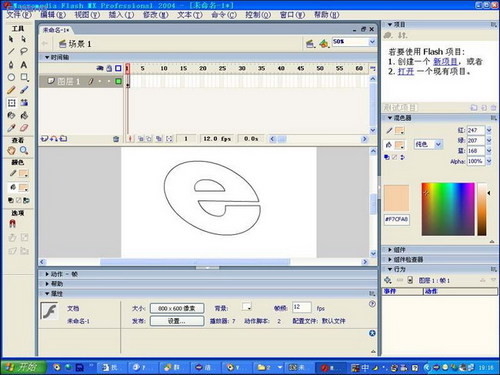
在3DMAX中到入生成的AI文件。 圖2 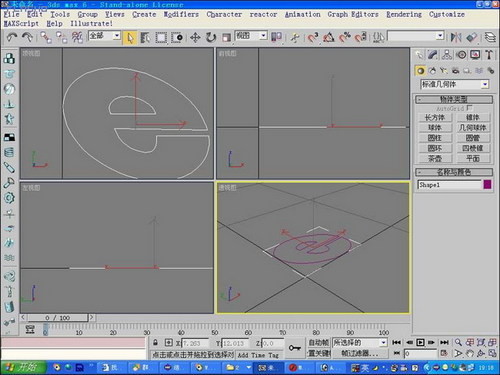
旋轉90度,使它與正視圖平行。 圖3 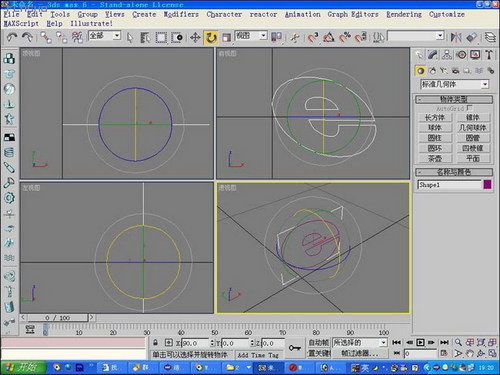
鼠標右鍵,使圖形變成可編輯曲線。 圖4 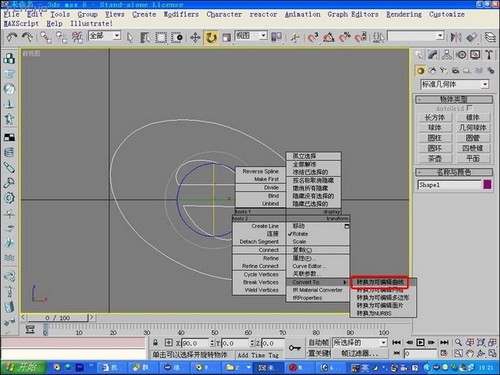
打開修改面板,進入頂點修改中,然后配合Ctrl鍵把沒有閉合的點焊接好。(觀察是否焊接好的方法,移動"田"字型的頂點,如果斷開就證明沒有焊接好。) 圖5 [#page_LOGO制作(2)#0#0#0#0#] 
進入修改下拉菜單,選擇倒角工具。 圖6 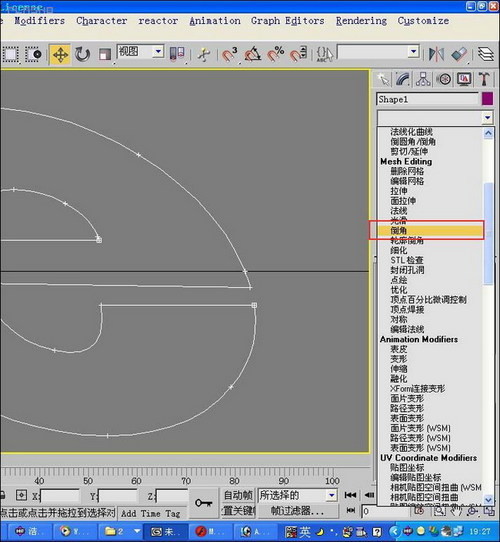
調節倒角值,如果圖形有錯誤,可能是因為曲線有頂點沒有焊接好。 圖7 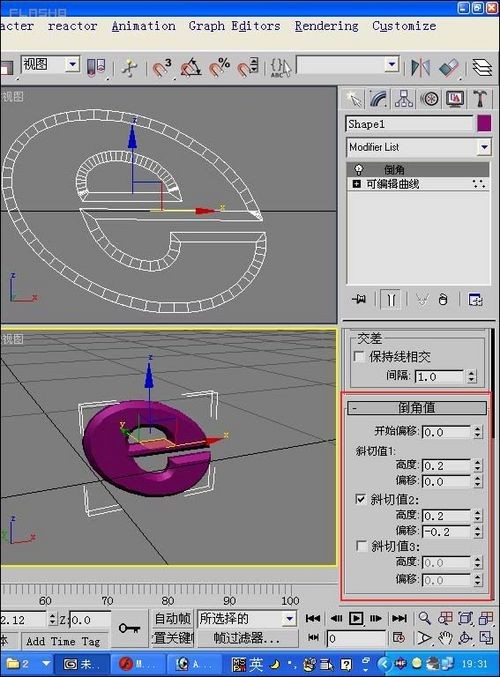
新做一個圓形曲線。 圖8 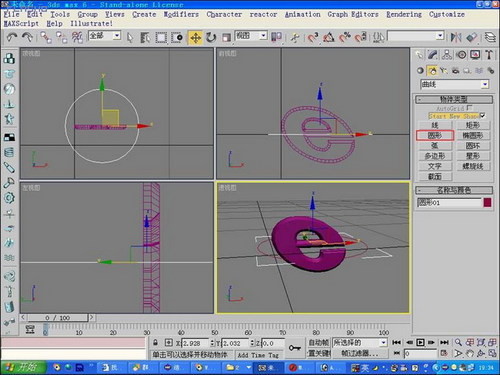
步數值改為20,用移動和縮放工具調整位置,然后右鍵,使圖形變成可編輯曲線。 圖9 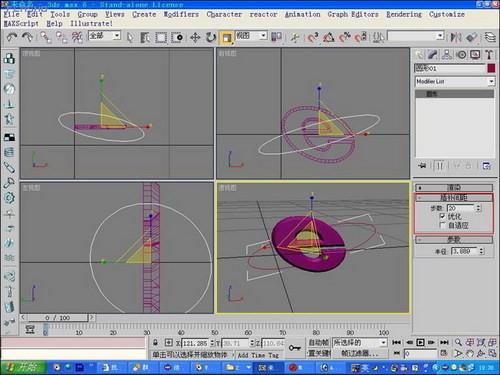
用修改曲線工具中的偏移工具,做出兩個曲線。同時把中間的曲線分離出來,使中間的線變為單獨的曲線。這個曲線將做路徑用。 圖10 [#page_LOGO制作(3)#0#0#0#0#] 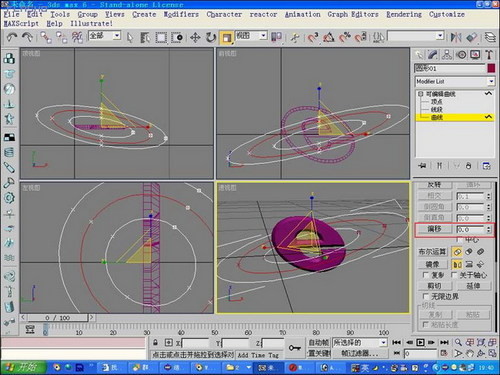
把非獨立的兩條曲線用剛才做倒角的放法做出可以看見的面的形狀,倒角值不需要設置。 圖11 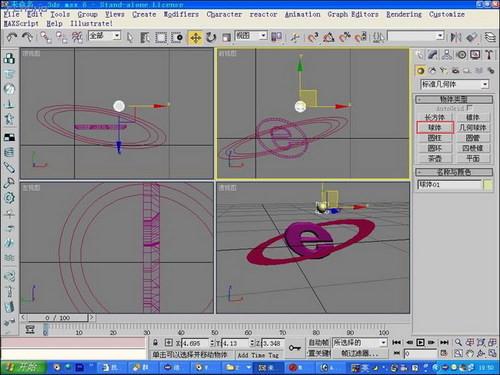
做一個球型物體。 圖12 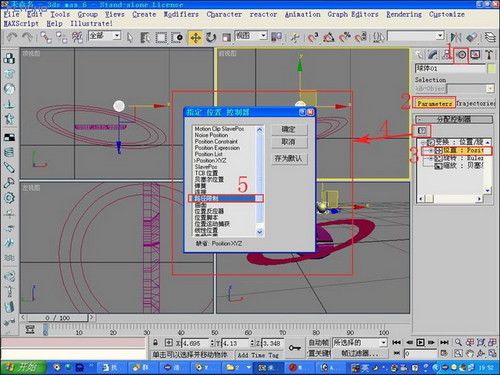
按圖的步驟做。 圖13 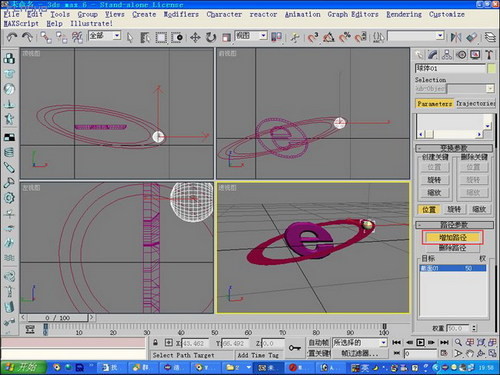
先點"添加路徑",然后在點一先被分離出來的那條曲線。OK路徑動畫完成了。 圖14 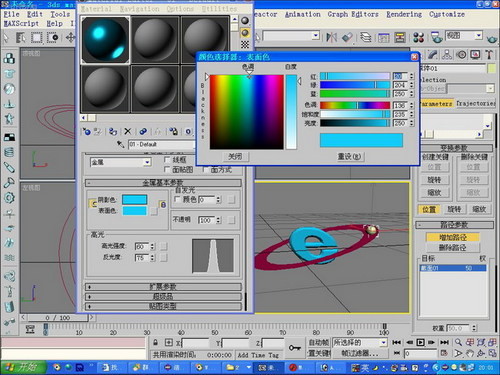
參考資料 http://soft.zol.com.cn/100/1009392.html | 